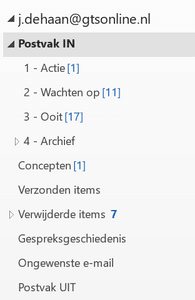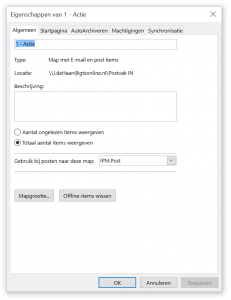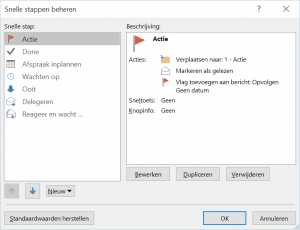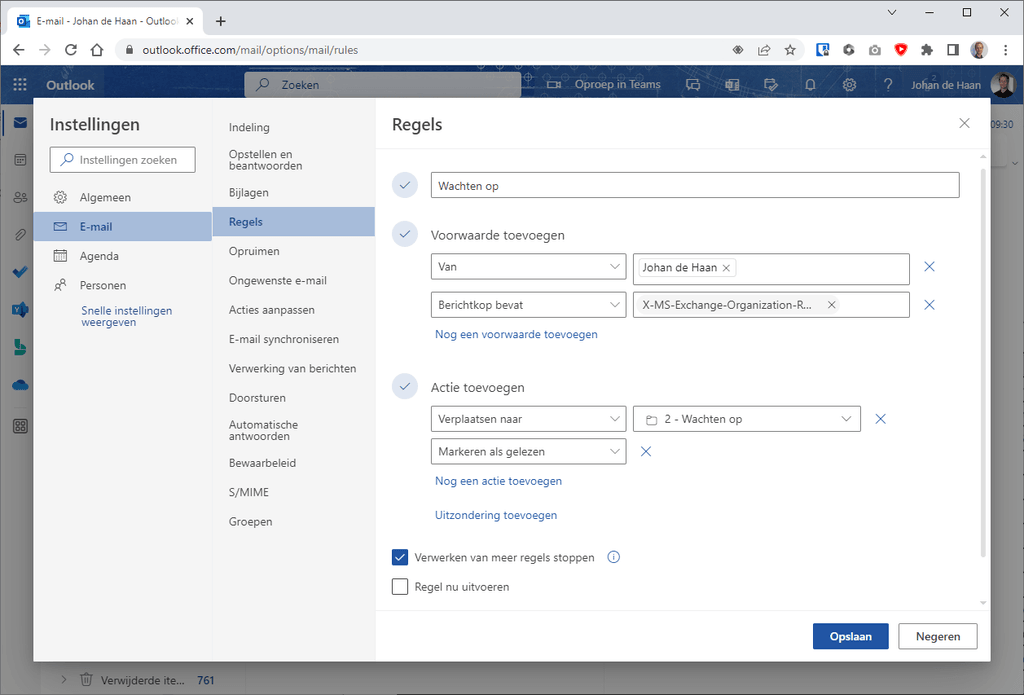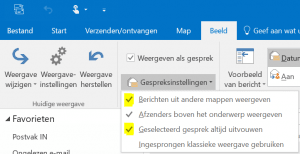Wie herkent het niet: iedere dag weer die volle ‘Postvak IN’ en op allerlei manieren proberen alle e-mail te beantwoorden en te ordenen. E-mail markeren als ongelezen, of markeren voor opvolgen met de vlaggetjes, verschillende categorieën en ellenlange mappenstructuren. Ondertussen een jaar geleden stuitte ik gelukkig op de methode ‘Inbox Zero’.
Uitgangspunten Zero Inbox
Veel is er al geschreven sinds Merlin Mann zijn methode “Inbox Zero” presenteerde. Hieronder het filmpje van een Google TechTalk uit 2007 (!) met de uitleg van Merlin hoe hij tot de methode is gekomen:
Kort gezegd komt ‘Inbox Zero’ voort uit de actiegebaseerde managementmethode Getting Things Done. Lees hier meer over op deze Wikipedia pagina. Zoals ook te lezen was in de blog waardoor ik in contact kwam met ‘Inbox Zero’:
Getting Things Done is gebaseerd op het principe dat een persoon door zijn taken vast te leggen zich over die taken geen zorgen hoeft te maken. Het moeten herinneren van alle taken maakt plaats voor het daadwerkelijk uitvoeren van de taken.
Door dus je e-mail in te delen in verschillende taken kun je vervolgens focussen op het uitvoeren ervan. En door dit structureel te blijven doen valt er geen e-mail meer tussen wal en schip. En wordt je hoofd dus leeg: je hoeft niet meer te onthouden dat ene e-mailtje te behandelen.
Aanpassingen in Outlook
De methode ‘Inbox Zero’ gaat er vanuit dat je Postvak IN leeg raakt. En alle e-mail moet dus een nieuwe plek krijgen, zonder dat je deze per se zou moeten verwijderen. Maak daarom een viertal mappen aan:
- Actie
- Wachten Op
- Ooit
- Archief
Ik heb deze in mijn eigen mailbox genummerd zodat de volgorde vaststaat. Ook heb ik alle mappen die ik al had onder de map Archief gezet. Zoals je ziet geeft de naam van de map al aan wat de bedoeling is van de e-mail die er in staat. In de map “Actie” staat alle e-mail waar iets mee gedaan moet worden. In de map “Wachten op” staat alle (in mijn geval vooral zelf verzonden) e-mail waar ik een (re)actie op verwacht van een ander. In de map “Ooit” alle e-mail die nu niet relevant zijn, maar waar ik later wellicht nog wat mee wil. En alle e-mail die verwerkt is in de map “Archief”.
Aantal items i.p.v. aantal ongelezen
Om snel te kunnen zien hoeveel items er in iedere map staan heb ik de mappen “Actie”, “Wachten op” en “Ooit” aangepast. Hier heb ik de radio button gezet bij “Totaal aantal items weergeven” i.p.v. bij de standaard optie “Aantal ongelezen items weergeven”.
Op die manier kun je snel zien of en hoeveel items er nog in iedere map staan. In de map Archief is dat uiteraard niet van belang.
Snelle stappen in Outlook
Gebruik je de nieuwere versies van Outlook? Dan kan het verwerken van e-mail heel handig door gebruik te maken van de “Snelle stappen”. Dit zijn knoppen die je zelf kunt aanmaken en aanpassen en waarmee een aantal acties gecombineerd kunnen worden.
Zo heb ik de knop “Actie”, waarmee de geselecteerde e-mail verplaatst wordt naar de bijbehorende map “Actie”, wordt de e-mail gemarkeerd als gelezen en wordt deze gemarkeerd met een vlag zonder einddatum. En een knop “Done” die de e-mail archiveert. Enzovoorts.
Regel in Exchange Outlook Web App voor de e-mail in “Wachten op”
De meest praktische toepassing van de methode zoals ik die zelf gebruik is de manier waarop e-mail in de map “Wachten op” terecht komt. Ik heb namelijk een regel gemaakt waarmee alle e-mail die ik zelf verstuur met mijzelf in de BCC automatisch in de map “Wachten op” wordt verplaatst. Deze regel heb ik ingesteld via Outlook Web App en niet in Outlook, zodat ook e-mail vanaf bijvoorbeeld mijn telefoon door deze regel wordt meegepikt.
De regel checkt de e-mailheader op de aanwezigheid op de tekst:
X-MS-Exchange-Organization-Recipient-P2-Type: Bccen indien dat het geval is wordt de e-mail naar de map “Wachten op” verplaatst.
Weergave aanpassen naar gesprekken
De laatste aanpassing die helpt bij het ordenen van e-mail is het weergeven van e-mail als gesprekken. Dit kan in Outlook makkelijk worden ingesteld via via het ribbon bij optie “Beeld”. Omdat e-mail verspreid over meerdere mappen kan staan zijn ook de optie “Geselecteerd gesprek altijd uitvouwen” en “Berichten uit andere mappen weergeven” te adviseren. Op die manier zie je van iedere e-mail die binnenkomt snel of er nog eerdere items in de map “Wachten op” staan en kun je die gemakkelijk verplaatsten naar “Archief”.
Eenmalig Postvak IN leegwerken
Alle begin is moeilijk en dat is ook bij het starten met Inbox Zero. Ik heb als start alle e-mail die ik op een of andere gemarkeerd had als actiepunt in de map “Actie” gesleept. Voor mij was dat dus alle e-mail met vlaggetjes, taken met een e-mail als bron en de e-mail gemarkeerd als ongelezen. Daarna heb ik rigoureus alle e-mail ouder dan een maand in de map “Archief” gesleept. Heb je een grotere e-mailachterstand dan zul je waarschijnlijk een grotere periode hanteren.Alle e-mail die nog was achtergebleven heb ik stuk voor stuk gecontroleerd of het een actie betrof of niet en in de juiste map gezet. Dit kost in veel gevallen een dagdeel, maar door de snelle stappen slim te gebruiken kan dit vaak verkort worden.
E-mail verwerken en behandelen
Is je Postvak IN leeg? Dan is het vanaf nu een kwestie van consequent de inhoud van Postvak IN te verwerken en in de juiste map te zetten. Doe dit een aantal keer op een dag en let hierbij op dat je in principe een e-mail vanuit je Postvak IN alleen in de juiste map verplaatst. Is je Postvak IN leeg, ga dan naar je map “Actie” en ga deze e-mail behandelen. E-mails beantwoorden, doorsturen of andere acties uitvoeren die voortvloeien uit je e-mail.
En de hele dag de hele e-mail checken en direct er op acteren: niet meer doen! Dat blijkt uit allerlei onderzoeken die de laatste jaren al zijn gedaan. Beter is om een aantal keer op de dag een moment te prikken om je e-mail te verwerken (in de juiste map te plaatsen). En op een ander moment dus de e-mail te behandelen (acties uitvoeren voor de e-mail in de mappen Actie, Ooit en Wachten op).